 返回
返回Excel表格技巧-高亮显示行和列的方法
智慧女孩不会秃头
2022-12-02
在利用Excel表格进行日常办公时,经常需要通过表格制作内容进行授课,那么为了让学生更加清楚的看到鼠标的移动,和标记的数据,该如何快速高亮选中行和列呢?今天小编就来教大家这个小技巧。
首先,单击工具栏【条件格式】,在下拉菜单下选择新建规则:
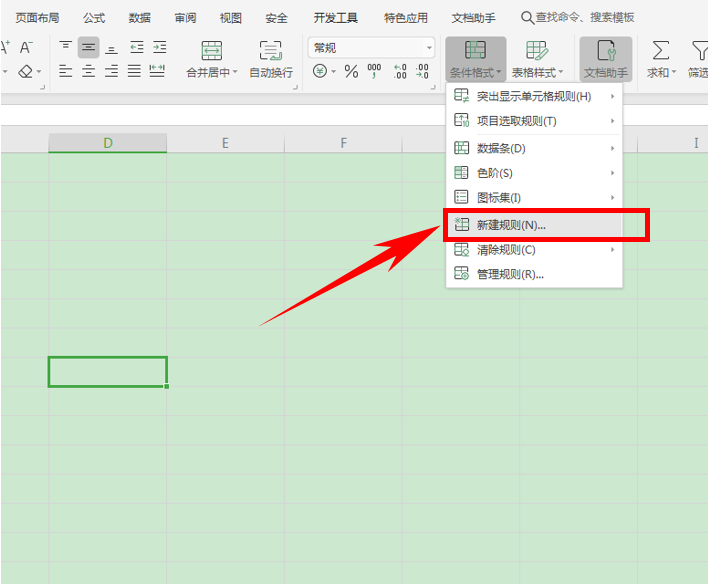
弹出新建格式规则的对话框,在选择规则类型的下拉菜单下选择“使用公式确定要设置格式的单元格”,如下图所示:
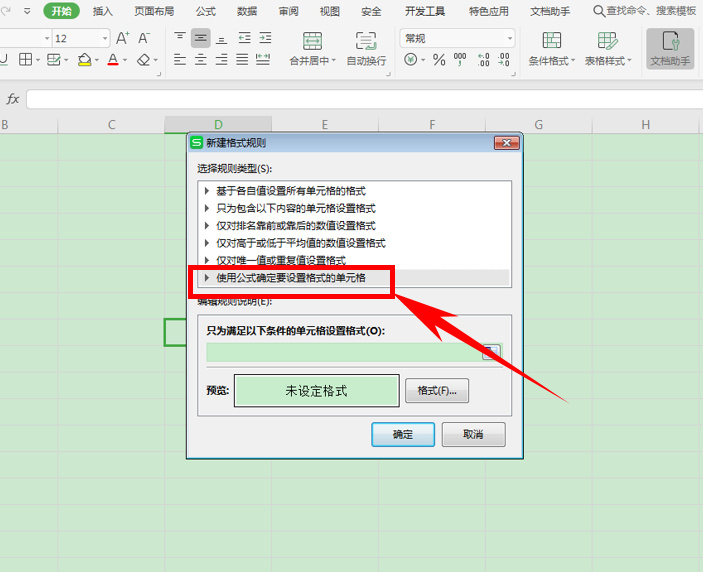
在公式编辑栏当中输入公式
=(CELL(“row”)=ROW())+(CELL(“col”)=COLUMN()),输入完毕后,单击下方的格式,如下图所示:
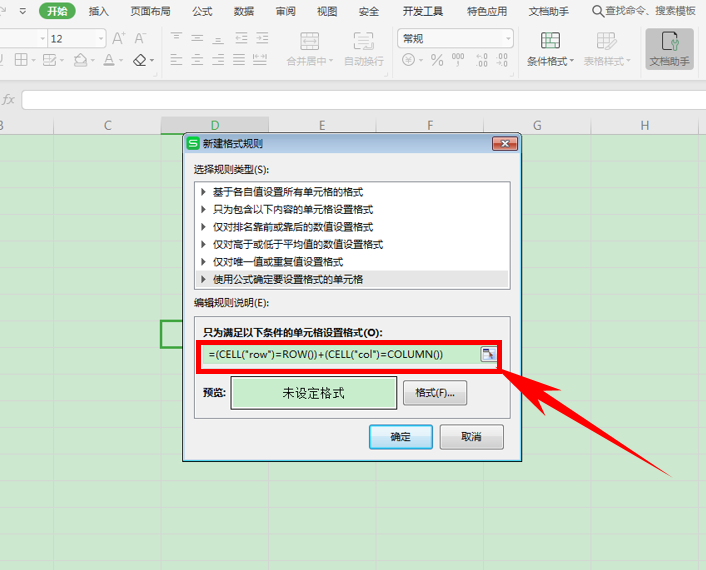
弹出单元格格式的对话框,单击图案,将单元格底色设置为黄色,单击确定即可:
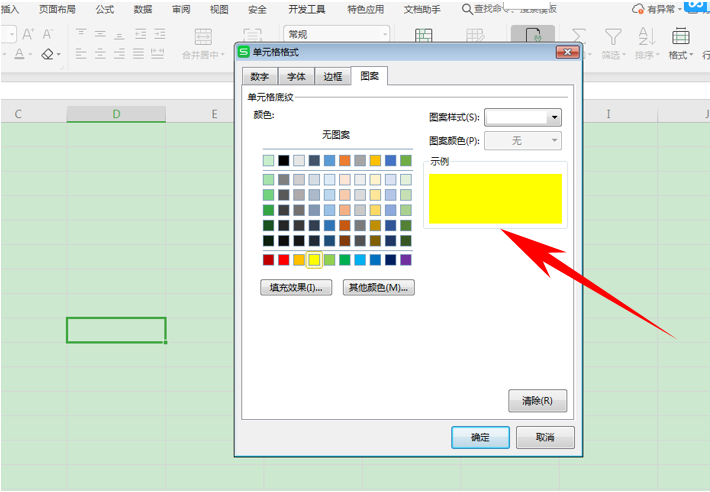
返回上一级对话框,继续单击确定,如下图所示:
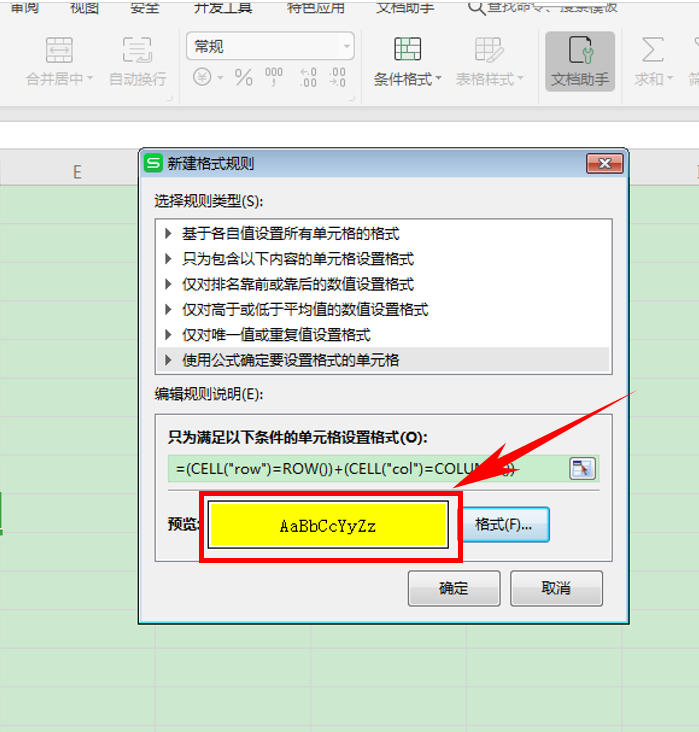
这样,当我们鼠标单击时,所对应的行和列就会变为黄色高亮显示,随着鼠标的移动而移动:

那么,在Excel表格当中,高亮显示行和列的方法,是不是非常简单呢,你学会了吗?
 0
0 0
0智慧女孩不会秃头
猫狗大战







 下载文档
下载文档

 微信支付
微信支付
 支付宝支付
支付宝支付